软件准备
- VMWare虚拟机程序
- CentOS 7镜像文件
创建虚拟机
-
打开VM首页,点击创建新的虚拟机
![在这里插入图片描述]()
-
选择典型,下一步
![在这里插入图片描述]()
-
选择稍后安装操作系统
![在这里插入图片描述]()
-
选择Linux,版本选择CentOS 7 64位
![在这里插入图片描述]()
-
输入虚拟机名称和保存路径
-
一直下一步,最后完成
虚拟机设置
-
回到VM列表,右键刚才创建的虚拟机,选择属性
-
内存、处理器自行设置
-
CD/DVD选择之前下载的CentOS7镜像文件
![在这里插入图片描述]()
-
网络适配器
桥接模式
虚拟机会和主机共用一个局域网,随机占用一个局域网IP
例如:
主机IP为192.168.1.101
虚拟机IP可能为192.168.1.138
它们同处一个局域网段,虚拟机也可以直接访问互联网
NAT模式
虚拟机独享另外的局域网段,和主机分开,借助网络地址转换,可以通过主机访问互联网
例如:
主机IP为192.168.1.101,
虚拟机IP可能为192.168.25.129
它们分别处于不同的局域网段,虚拟机借助主机来访问互联网
一般使用NAT模式
运行配置
- 启动虚拟机
- 语言选择,中文,简体中文,下一步
![在这里插入图片描述]()
- 选择安装位置,选中磁盘,开始安装
![在这里插入图片描述]()
- 密码设置
- 等待安装结束后,重启即可
- 重启后输入默认账号root,密码输入刚才设置的密码,成功登录linux







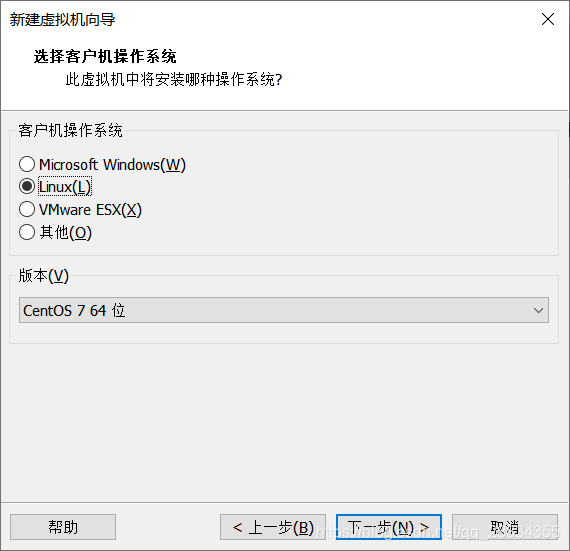
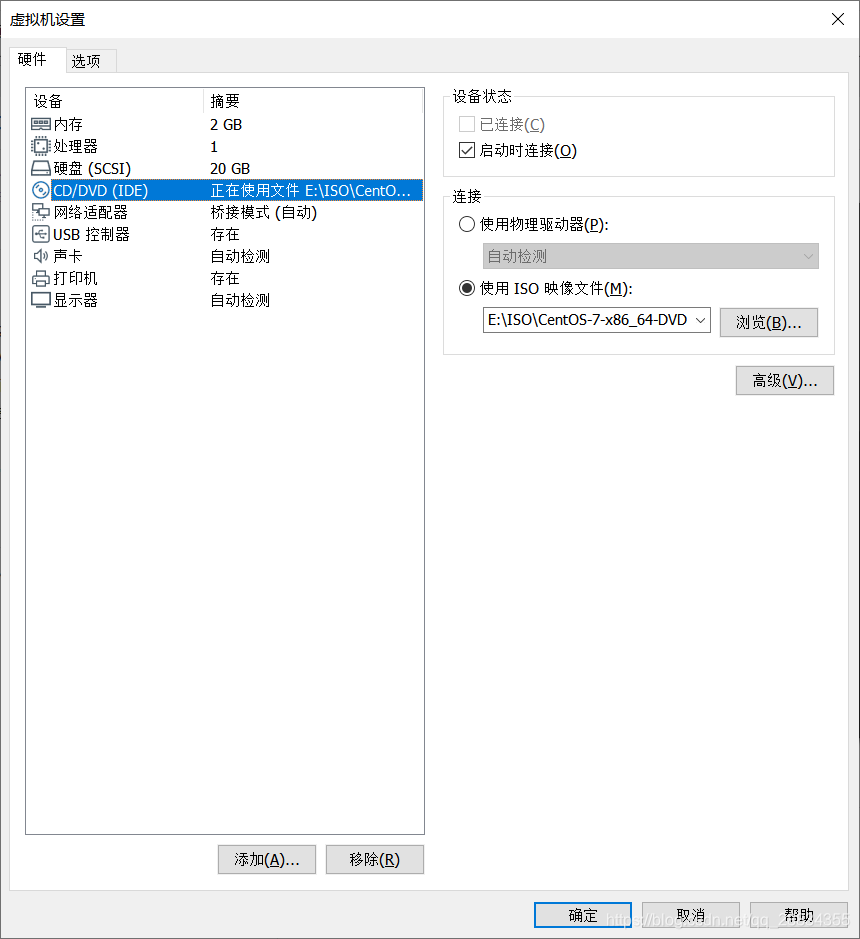
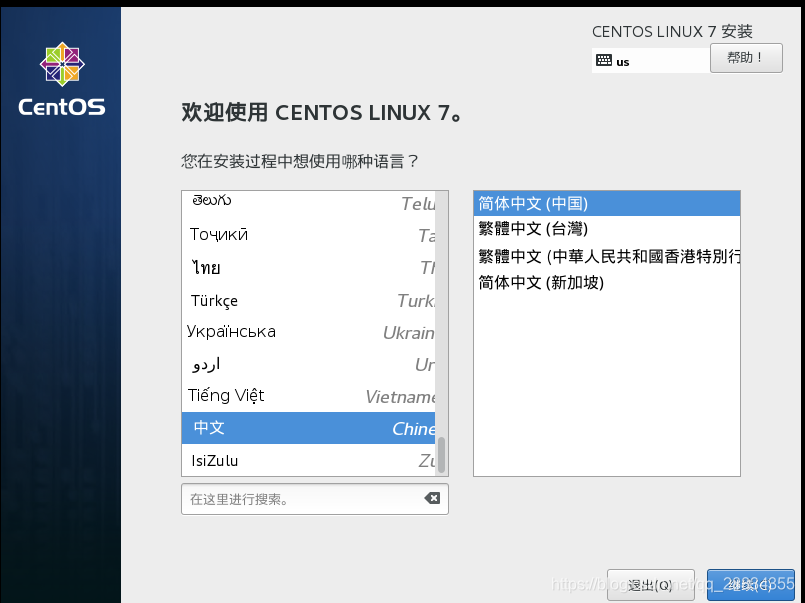
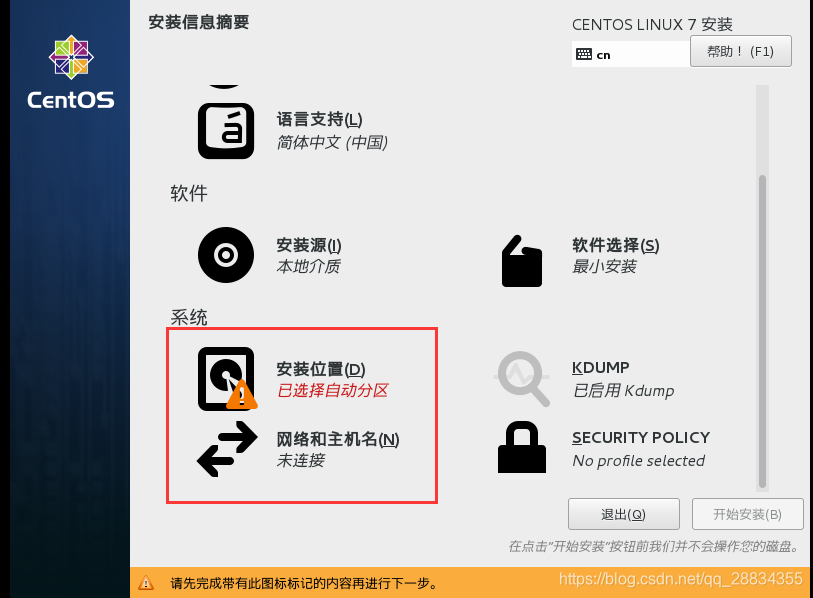

 浙公网安备 33010602011771号
浙公网安备 33010602011771号